- Щоб вирішити проблему захисту ресурсів Windows, не вдалося запустити службу відновлення, потрібно ввімкнути сканування SFC. Прочитайте наше покрокове рішення нижче, щоб вирішити проблему.
- Захист ресурсів Windows захищає ключі реєстру та папки на додаток до критичних системних файлів. Ви можете знайти все про це в нашому Захист ресурсів Windows тема.
- SFC (перевірка системних файлів) може відновити відсутні або пошкоджені системні файли. Прочитайте наш посібник про використання Перевірка файлів Windows
- Якщо у вас виникли інші помилки Windows 10, ми допоможемо вам. Перевірте наш Помилки Windows 10 хаб.

XВСТАНОВИТИ, НАТИСНУВШИ ЗАВАНТАЖИТИ ФАЙЛ
Це програмне забезпечення виправить поширені комп’ютерні помилки, захистить вас від втрати файлів, зловмисного програмного забезпечення, збою апаратного забезпечення та оптимізує ваш ПК для максимальної продуктивності. Вирішіть проблеми з ПК і видаліть віруси в 3 простих кроки:
- Завантажте Restoro PC Repair Tool який поставляється із запатентованими технологіями (патент доступний тут).
- Натисніть Розпочати сканування щоб знайти проблеми з Windows, які можуть спричиняти проблеми з ПК.
- Натисніть Відремонтувати все щоб вирішити проблеми, що впливають на безпеку та продуктивність вашого комп’ютера.
- Restoro завантажив 0 читачів цього місяця.
Windows 10 — одна з найстабільніших, безпечних і плавних операційних систем, розроблених і випущених Microsoft.
Однак, оскільки ми обговорюємо величезну платформу, яка постійно знаходиться на стадії розробки, вдосконалення завжди вітаються.
Але інколи ці вдосконалення не впроваджуються так швидко, як нам би хотілося. З цієї причини багато користувачів вирішують взяти справу в свої руки.
Отже, ми намагаємося налаштувати вбудовані параметри та функції, використовуючи програми сторонніх розробників або завантажуючи та прошиваючи процеси, які не випущені Microsoft.
У будь-якому випадку ми можемо зіпсувати речі – ми можемо пошкодити внутрішні файли, програми, які ми використовуємо, можуть пошкоджений реєстр за замовчуванням, або хто знає, щось важливе може бути просто стерто.
Таким чином, виникають проблеми, і ми повинні знайти ідеальний спосіб їх вирішення.
Зазвичай перший процес усунення несправностей, який ми застосовуємо, це Перевірка системних файлів або sfc.exe. Ця служба за замовчуванням доступна в основному центрі Windows, розташованому в папці C: WindowsSystem32.
Утиліта виконує процес сканування, який шукає пошкоджені системні файли Windows.
SFC (Засіб перевірки системних файлів) також усуне пошкодження або пов’язані з системою помилки і може відновити пакет Windows Restore Protection (WRP), через який ваш пристрій Windows 10 більше не може працювати належним чином.
Добре, наразі все має бути кристально зрозумілим. Але що робити, коли Сканування SFC не працює?
У більшості ситуацій, якщо Windows Modules Installer не ввімкнуто, утиліта SFC не завершить сканування системи, тому ви не зможете виправити передбачувані несправності.
Windows Modules Installer — це спеціальна служба, також попередньо завантажена в програмне забезпечення Windows; ця служба має отримати доступ до файлів WRP і записів реєстру під час сканування SFC.
Ну, як очевидно, якщо службу вимкнено, ви отримаєте попередження або помилку про це Захист ресурсів Windows не може запустити службу відновлення.
Тепер ви повинні зрозуміти, як працює сканування SFC і чому ви отримуєте Захист ресурсів Windows не може запустити службу відновлення Помилка Windows 10.
Виходячи з наведеного вище пояснення, проблеми можна легко вирішити, увімкнувши Windows Modules Installer. Ось як ви можете досягти цього виправлення.
Як виправити помилку захисту ресурсів Windows?
- Увімкніть комп’ютер з Windows 10.
- На робочому столі натисніть Win+R клавіші клавіатури, щоб відкрити вікно Виконати.
- Туди введіть: services.msc і натисніть OK.

- The Послуги тепер буде показано вікно. Звідти потрібно двічі клацнути на Інсталятор модулів Windows.
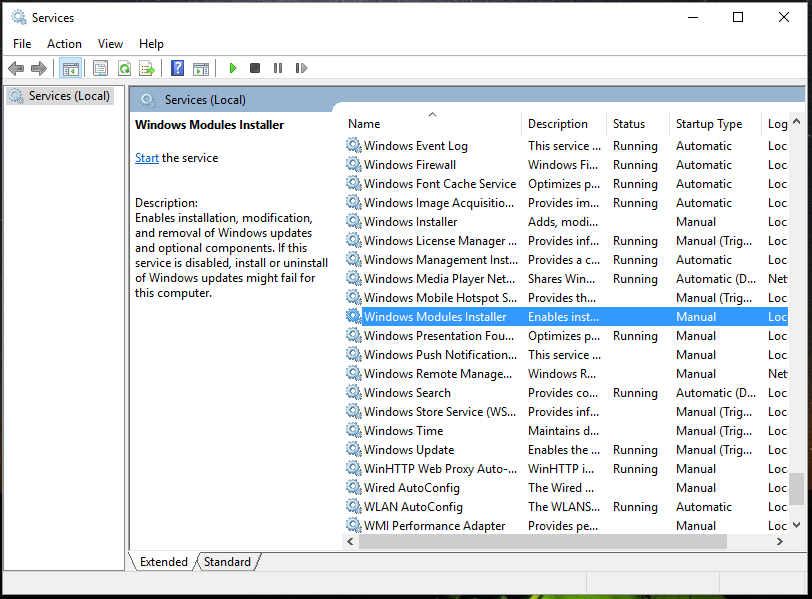
- Генерал Налаштування панель буде запущена. Звідти перейдіть на Загальний вкладка.
- Необхідно встановити тип запуску посібник. Якщо інше, змініть налаштування відповідно.
- Натисніть «ОК», а потім «Застосувати налаштування».
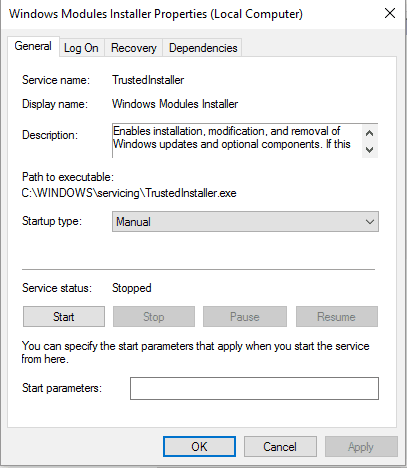
- Ви можете закрити вікно служби.
- Відкрийте вікно cmd з підвищеними правами: запустіть Диспетчер задач (CTRl+Alt+Del), натисніть «Файл», виберіть «Запустити нове завдання» та введіть «cmd». Підказка: переконайтеся, що "створити це завдання з правами адміністратора’, а потім натисніть OK.
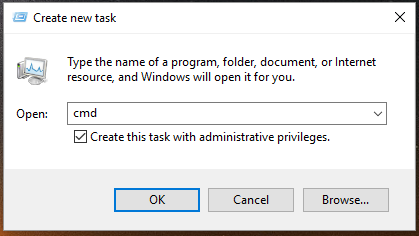
- У вікні cmd введіть sc config trustedinstaller start=demand і натисніть Enter.
- Після цього введіть net start trustedinstaller і натисніть Enter.
- Готово.
Після виконання наведених вище кроків ви зможете розпочати сканування SFC.
Захист ресурсів Windows не може запустити помилку служби відновлення. Потрібно виправити, щоб ви могли продовжити свою ініціативу з усунення несправностей.
Щоб почати сканування, просто знову запустіть вікно командного рядка з підвищеними правами та введіть sfc /scannow (між sfc і «/» стоїть пробіл).
Примітка: Залежно від проблем або вашої конфігурації Windows 10 це сканування може зайняти деякий час; просто виконуйте свою роботу, поки процес запущено.
Якщо у вас є запитання або вам потрібна додаткова інформація про процес, який ми щойно пояснили, не соромтеся зв’язатися з нами, використовуючи область для коментарів нижче.
- Як завантажитися в безпечному режимі?
Вам потрібно скористатися опцією відновлення з Оновлення та безпеки. Якщо ви не можете завантажити комп’ютер у безпечний режим, скористайтеся нашим вичерпний посібник, щоб це виправити.
Виникли проблеми? Виправте їх за допомогою цього інструменту:
СПОНСОРОВАНО
Якщо наведені вище поради не допомогли вирішити вашу проблему, на комп’ютері можуть виникнути глибші проблеми з Windows. Ми рекомендуємо завантаження цього інструменту відновлення ПК (оцінка «Чудово» на TrustPilot.com), щоб легко їх вирішити. Після встановлення просто натисніть Розпочати сканування кнопку, а потім натисніть на Відремонтувати все.


